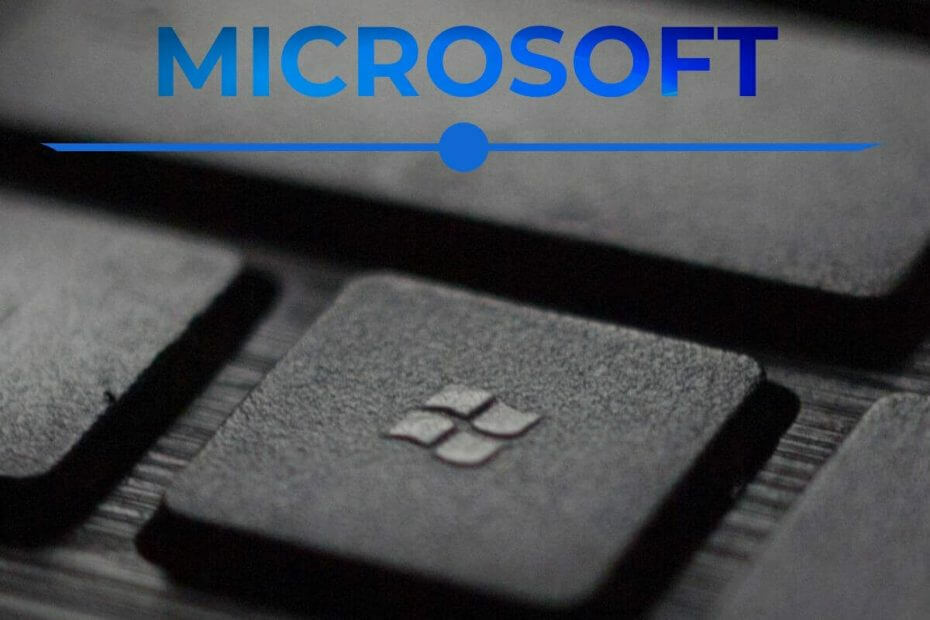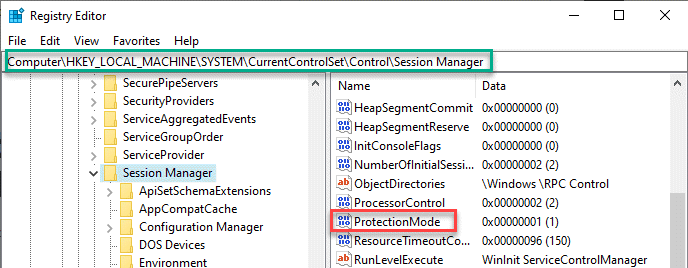Diese Software hält Ihre Treiber am Laufen und schützt Sie so vor gängigen Computerfehlern und Hardwarefehlern. Überprüfen Sie jetzt alle Ihre Treiber in 3 einfachen Schritten:
- DriverFix herunterladen (verifizierte Download-Datei).
- Klicken Scan starten um alle problematischen Treiber zu finden.
- Klicken Treiber aktualisieren um neue Versionen zu erhalten und Systemstörungen zu vermeiden.
- DriverFix wurde heruntergeladen von 0 Leser in diesem Monat.
Da Windows 10 sehr sicherheitsorientiertes Betriebssystem, es erfordert, dass Sie ein Passwort Ihres eingeben Microsoft-Konto vor der Anmeldung, genau wie es in Windows 8.x der Fall war.
Wenn Sie jedoch die einzige Person sind, die den Computer verwendet, kann dies mit der Zeit lästig werden, und Sie möchten Ihren Computer möglicherweise automatisch starten. Wenn Sie also zu dieser Kategorie gehören, haben wir eine Lösung.
Diese Aktion ist eigentlich sehr einfach und erfordert keine Registrierungs-Hacks oder Optimierungen. Sie müssen lediglich einige Einstellungen in Ihrem Benutzerkonto ändern.
So entfernen Sie den Anmeldebildschirm in Windows 10
Lösung 1: Verwenden Sie netplwiz
Hier ist genau das, was Sie tun müssenVerhindern Sie, dass Windows 10 jedes Mal, wenn Sie Ihren Computer einschalten, ein Kennwort Ihres Microsoft-Kontos anfordert:
- Gehe zu Suche, Art netplwiz und drücke Enter
- Deaktivieren Sie Benutzer müssen einen Benutzernamen und ein Passwort eingeben, um diesen Computer zu verwenden

- Geben Sie Ihr Passwort ein und wiederholen Sie es und klicken Sie auf OK
- Starten Sie Ihren Computer neu und er sollte sich automatisch anmelden, ohne ein Passwort anzufordern
Wenn Sie Ihre Meinung ändern und sich entscheiden, die Passwortabfrage beim Login wieder zu aktivieren, wiederholen Sie einfach den Vorgang, gehen Sie also zu netplwiz und überprüfen Sie "Benutzer müssen einen Benutzernamen und ein Passwort eingeben, um diesen Computer zu verwenden' nochmal. Simpel und einfach.
Wir empfehlen Ihnen, diese Aktion nur durchzuführen, wenn Sie sich hundertprozentig sicher sind, dass niemand anderes Ihren Computer benutzt, weil es wird es völlig ungeschützt lassen, wenn Sie also Windows 10 bei der Arbeit verwenden, ist es die bessere Idee, Ihren Computer zu schützen sicher.
Diese Methode funktioniert auch in Windows 8, wenn Sie also noch dieses Betriebssystem verwenden, wissen Sie jetzt, wie Sie die Passwortabfrage bei der Anmeldung loswerden.
- VERBUNDEN: Bitte melden Sie sich mit Administratorrechten an und versuchen Sie es erneut
Lösung 2: Gruppenrichtlinie verwenden
Eine andere Möglichkeit, den Anmeldebildschirm von Windows 10 loszuwerden, besteht darin, diese Funktion direkt über den Gruppenrichtlinien-Editor zu deaktivieren. So geht's:
- Gehe zu Start > tippe ‘Gruppenrichtlinie‘ > doppelklicken Sie auf die Funktion ‘Gruppenrichtlinie bearbeiten‘, um sie zu starten

- Navigieren Sie zu Computerkonfiguration > Administrative Vorlagen > System

- Suchen Sie nun die Option „Anmelden“ > gehen Sie zu „Begrüßungsbildschirm für die ersten Schritte bei der Anmeldung nicht anzeigen“.

- Alles, was Sie tun müssen, ist diese Option zu aktivieren, und der Anmeldebildschirm wird nicht mehr angezeigt, wenn Sie Ihren Computer starten.
So können Sie den Willkommensbildschirm von Windows 10 beim Anmelden überspringen.
Wenn Sie andere Probleme im Zusammenhang mit Windows 10 haben, können Sie in unserem nach der Lösung suchen Windows 10 Fix Sektion.
ZUGEHÖRIGE LEITFADEN ZUM CHECK-OUT:
- Vollständiger Fix: Anmeldung mit meinem Microsoft-Konto in Windows 10 nicht möglich
- Fix: Windows 10 Anmeldebildschirm fehlt
- Hier ist eine Lösung für Windows 10 Anmeldeprobleme mit schwarzem Bildschirm